كيفية إنشاء خطة محتوى SEO باستخدام وظائف جداول بيانات Google
نشرت: 2023-09-20يتضمن تحسين محركات البحث (SEO) إنشاء المحتوى وتحسينه باستمرار لموقع الويب الخاص بك. إن تحقيق المزيد من الزيارات وتصنيفات عضوية أفضل يعني أنك ستحتاج إلى استراتيجية محتوى.
تعمل وظائف جداول بيانات Google على تسهيل تحويل بيانات البحث عن الكلمات الرئيسية وأداء الموقع إلى قائمة محتوى سيتم إنشاؤها أو تحديثها.
قم بتحويل الكلمات الرئيسية إلى عناوين URL ذات وظائف LOWER وSUBSTITUTE
لنبدأ بإضافة بعض المحتوى الجديد إلى خطة المحتوى الخاصة بك.
إذا كانت لديك قائمة بالكلمات الرئيسية المستهدفة للصفحات الجديدة، فيمكنك تحويلها إلى عناوين URL مع بعض الوظائف السريعة.
استخدم الدالة LOWER إذا كانت كلماتك الرئيسية مكتوبة بالأحرف الكبيرة وتريد أن تكون جميعها بأحرف صغيرة، كما في:
-
=LOWER(A1)
استخدم SUBSTITUTE لتغيير أي مسافات إلى شرطات مثل:
-
=SUBSTITUTE(A1,“ ”,“-”)
المنطق الأساسي للاستبدال هو:
- قم بتغيير المحتوى في هذه الخلية.
- الذي يطابق هذه السلسلة.
- في هذه السلسلة.
أو قم بالأمرين معًا في وقت واحد:
-
=LOWER(SUBSTITUTE(A1,“ ”,“-”))
استخدم JOIN لتضمين الفئات أو المجلدات في عنوان URL الخاص بك وفصلها بشرطة مائلة. JOIN يشبه CONCATENATE ولكنه يتيح لك إضافة حرف أو سلسلة بين كل خلية تقوم بدمجها.
قم بتضمين الحرف أو السلسلة للفصل بينهما في البداية، ثم قم بإدراج الخلايا المراد دمجها، كما يلي:
-
=JOIN(“/”,A1,A2)
قد لا ترغب في استخدام الكلمة الرئيسية بمفردها كرابط عنوان URL النهائي، ولكنها تمثل نقطة بداية أسهل من إزالة المسافات يدويًا.
استخدم اختصار لوحة المفاتيح Control + Shift + V على نظام التشغيل Windows (أو Command + Shift + V على نظام Mac) لنسخ هذا إلى نص عادي في عمود آخر بدون الوظائف. ثم استخدم هذا العمود لبدء تعديل عناوين URL الخاصة بك.
لديك الآن قائمة بالكلمات الرئيسية المستهدفة وعنوان URL المقترح لإضافتهما إلى ملخص المحتوى أو جدول المحتوى الخاص بك.

قم بتغيير عناوين URL باستخدام وظائف CONCATENATE وJOIN
لنفترض أنك تريد معرفة الصفحات الموجودة على موقعك التي لا تحقق أداءً جيدًا وتحتاج إلى التحديث.
يمكنك البدء بتصدير أداء الصفحة الحالية من Google Analytics وSearch Console.
قد يقوم تقرير Analytics الخاص بك بتصدير مسارات الصفحة، بينما يقوم تقرير Search Console بتصدير عناوين URL الكاملة. تريد استخدام VLOOKUP لدمج بياناتك في تقرير واحد.
استخدم CONCATENATE لدمج نطاقك مع مسار صفحتك أو الارتباط الثابت للحصول على عنوان URL الكامل الخاص بك.
يعد JOIN مفيدًا إذا كان لديك فئات أو مجلدات متعددة في عنوان URL الخاص بك. قم بتقسيم كل مجلد إلى عمود، وسوف تقوم JOIN بدمجها بشرطة مائلة بينهما.
أو، إذا كنت تريد عكس ذلك، استخدم الدالة SUBSTITUTE لإزالة المجال الخاص بك من عنوان URL. يعد هذا مفيدًا أيضًا للبحث حسب مسار الصفحة في Google Analytics.

ابحث عن أقدم محتوى لديك باستخدام وظائف MIN وMAX
بالإضافة إلى التحقق من الصفحات التي انخفضت في التصنيف، يمكنك أيضًا التخطيط لتحديث الصفحات القديمة التي لم يتم تحريرها مؤخرًا.
إذا كانت لديك قائمة بالمحتوى الخاص بك والتواريخ المنشورة أو المحدثة، فستخبرك وظائف MIN وMAX بالصفحات الأقدم والأحدث.
استخدم MIN للأقدم وMAX للأقدم، ثم حدد النطاق للتواريخ الخاصة بك، على سبيل المثال:
-
=MIN(A1:A10)
يمكنك أيضًا التحقق من المحتوى الأقدم الذي يلبي معايير أخرى من بياناتك، مثل المقالات القديمة التي لا تحظى بتصنيف جيد. أضف شروطًا للتحقق من استخدام دالة MIN IF أو MIN IFS.

احصل على النشرة الإخبارية اليومية التي يعتمد عليها مسوقو البحث.
انظر الشروط.
قم بتصفية بياناتك باستخدام الدالتين AVERAGE IF وSUM IF
لا يمكنك التعامل مع مكتبة المحتوى بأكملها مرة واحدة. قد يكون من المفيد تقسيمها إلى مجموعات لمعرفة السلسلة أو الفئات التي يجب تحديثها أولاً.
AVERAGE IF وSUM IF مفيدان في تصفية البيانات لمجموعة معينة من الصفحات أو الكلمات الرئيسية.
المنطق الأساسي لهذه الوظائف هو:
- إذا كان المحتوى في هذا النطاق.
- يطابق هذه النسخة/الخلية.
- تبين لي هذه البيانات.
استخدم AVERAGE IF لبيانات مثل الترتيب ومعدل التحويل، على سبيل المثال. استخدم SUM IF لإجمالي جلساتك وتحويلاتك.
يمكن أن تكون الخلية المراد التحقق منها قيمة مطلقة أو تقبل أحرف البدل مثل *الكلمة الرئيسية* لإظهار المحتوى الذي يمثل تطابقًا جزئيًا.
يمكنك أيضًا الحصول على المحتوى المرجعي للوظيفة في خلية معينة. إذا قمت بذلك، فيمكنك استخدام $ للإشارة إلى خلية أو صف أو عمود مطلق (مثل $B$1) إذا قمت بسحب وظيفتك إلى خلايا أخرى.
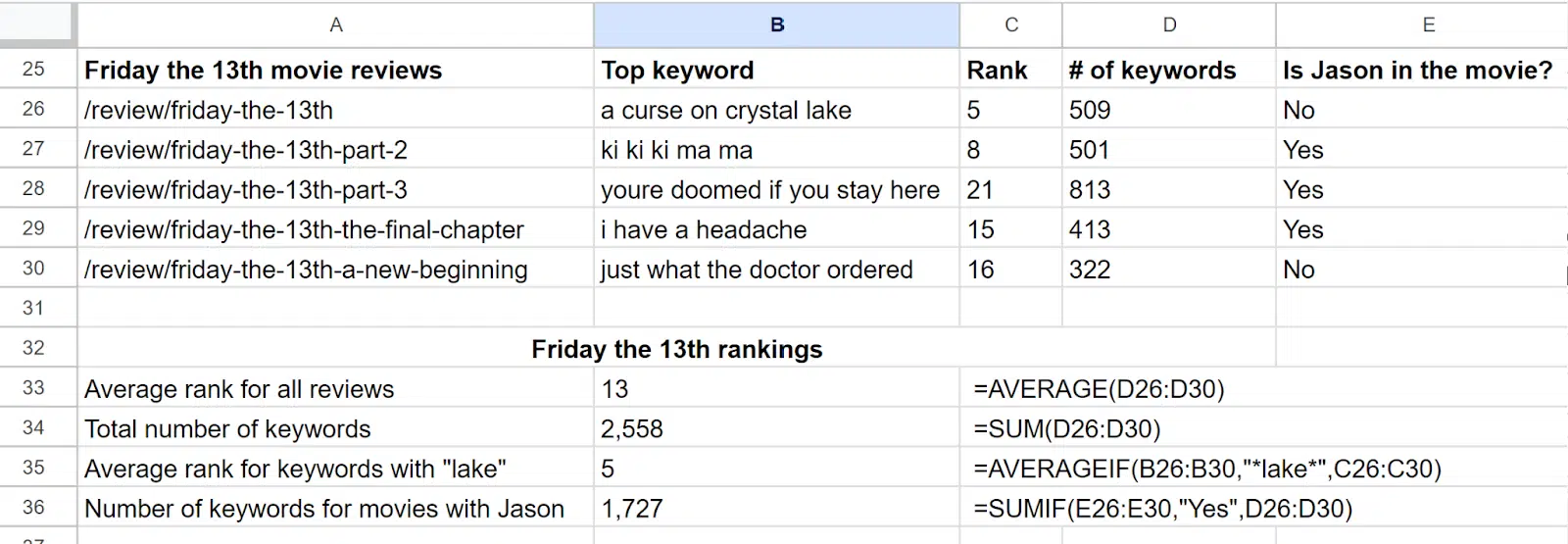
استخدم دالات AVERAGE IFS أو SUM IFS إذا كان لديك عدة شروط أو عبارات IF تريد التحقق منها. يمكن أن يتضمن متوسط IFS ما يصل إلى 127 شرطًا.
منطق هذه الوظائف هو عكس ذلك تقريبًا:
- أرني هذه البيانات إذا كانت تتوافق مع معاييري.
- تحقق من هذا النطاق الأول من البيانات.
- بالنسبة لحالتي الأولى.
- تحقق من هذا النطاق الثاني.
- بالنسبة لحالتي الثانية.
- وما إلى ذلك وهلم جرا.
قم بتنظيف جداول البيانات الخاصة بك باستخدام الدالتين IFERROR وIF ISBLANK
قد ترغب في تنظيف جدول البيانات الخاص بك قبل إضافة صفحاتك إلى تقويم المحتوى الخاص بك.
#N/A و#ERROR قد يجعلان خطتك تبدو مشغولة أو يفسدان حساباتك.
أضف IFERROR قبل أي صيغة لتغيير ما سيظهر في الخلية إذا كان هناك خطأ في الصيغة، مثل هذا:
-
=IFERROR(“Custom error message”,VLOOKUP(…))
يمكنك تغييره ليظهر 0 أو جعله فارغًا بـ " "، على سبيل المثال.
يتيح لك IF ISBLANK تخصيص ما يجب أن يظهر إذا كانت الخلية فارغة بدلاً من إلقاء خطأ.
المنطق الأساسي لكلتا الوظيفتين هو:
- إذا كانت هذه الخلية لديها مشكلة.
- أظهر أو افعل هذا.
- خلاف ذلك، افعل هذا.

تحقق من أرقامك وقم بوضع اللمسات الأخيرة على خطة المحتوى الخاصة بك
تستهلك جداول البيانات الكثير من العمل اليدوي خارج المعادلة، ولكن لا يزال الأمر متروكًا لك لاكتشاف ما هو الأفضل للمستخدمين.
ستظل بحاجة إلى الخبرة لمعرفة متى لا تكون الكلمة الرئيسية ذات صلة بمقالك أو لتقرر إدارة صفحة ذات أداء ضعيف بدلاً من تحسينها للمرة الثلاثين.
تحسين محركات البحث (SEO) هو فن وعلم. والتحسن في الجزء العلمي من خلال وظائف جديدة يمكن أن يساعدك على قضاء المزيد من الوقت في إتقان فنك.
الآراء الواردة في هذه المقالة هي آراء المؤلف الضيف وليست بالضرورة Search Engine Land. يتم سرد المؤلفين الموظفين هنا.
